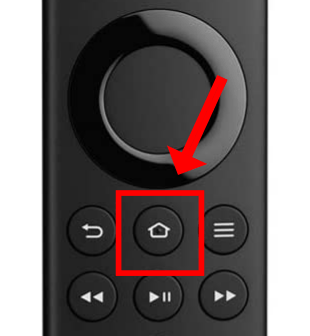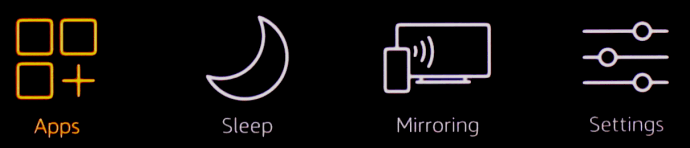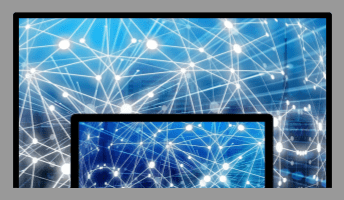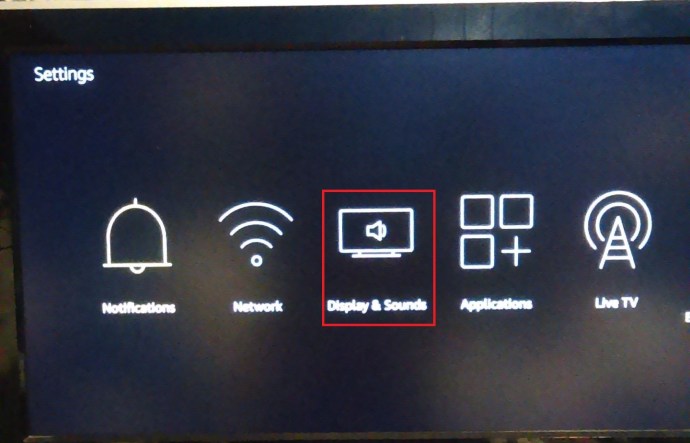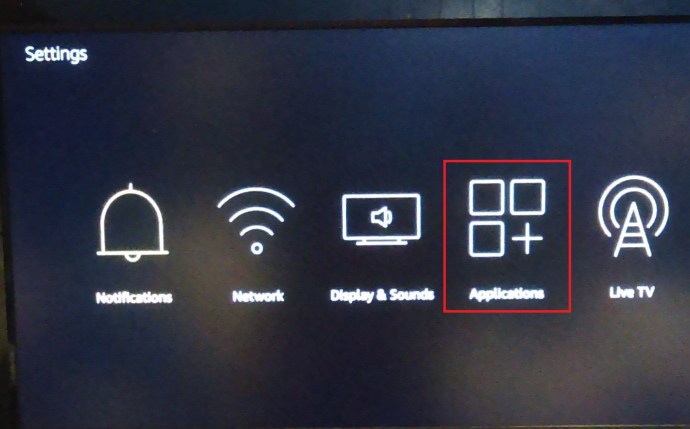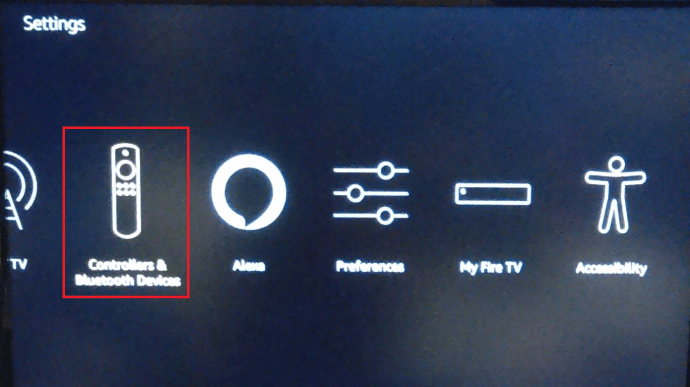Amazon Fire TV (2ª geração) era uma caixa de design slim descontinuada em 2018, substituída pelo sempre crescente Fire TV Stick (principalmente devido ao sucesso do 2ª geração Fire TV Stick de 2016). A Amazon também vende o Fire Cube e, anteriormente, modelos pendentes. Hoje, você tem várias opções de Amazon Fire TV Stick de Classic a 4K, e as dicas e truques discutidos aqui devem funcionar para qualquer versão de Fire TV, Fire TV Stick, Fire Cube e Fire pendant. Visualmente, cada modelo pode parecer diferente em sua tela do que algumas das imagens mostradas abaixo.

O Fire TV Stick lançado em 2016 ofereceu os mesmos recursos do Fire TV, mas ofereceu mais. Se você deseja acessar aplicativos como Netflix, Amazon Prime Video e Hulu, é difícil superar a linha de dispositivos Fire TV da Amazon. Desde assistir filmes e TV ao vivo até jogar na tela grande, os dispositivos Fire OS da Amazon são a melhor maneira de construir seu sistema de entretenimento.
Ao longo dos anos, a Amazon atualizou os modelos e seu design com ajustes úteis, incluindo a opção de controlar a potência e o volume da TV diretamente do controle remoto. Enquanto isso, eles também aprimoraram seu software para ficar mais limpo do que nunca, para que você possa encontrar os filmes que deseja assistir e ir direto para a ação. Instalar o Kodi em um Fire Stick é apenas mais uma coisa legal que você pode fazer, junto com muitos outros aplicativos de terceiros.
Aqui estão nove recursos ocultos / semi-ocultos para dispositivos Amazon Fire TV.
Recurso # 1: Use o menu de atalho

Se você está cansado de navegar até o menu Configurações sempre que precisa colocar sua Fire TV para dormir (nenhuma opção liga / desliga disponível), existe um método rápido que a Amazon incluiu por padrão. O menu de atalho em seu Fire Stick facilita a navegação e, quando você sabe onde procurar, é algo que usará o tempo todo.
- Pressione e segure o Casa botão do ícone.
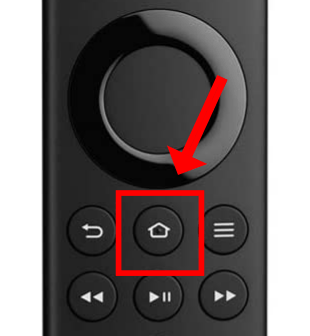
- O Configurações rápidas o menu pop-up aparece e exibe opções comuns, incluindo Dorme, Espelhamento, Configurações, e Apps, dependendo do seu modelo.
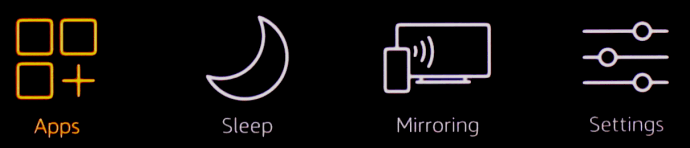
Recurso # 2: Use seu Amazon Tablet como uma segunda tela
Se você tiver um tablet Fire da Amazon, pode usá-lo como uma segunda tela para assistir ao conteúdo no Amazon Prime Instant ou para navegar em seu Fire Stick. Você também pode enviar conteúdo para o seu tablet, o que significa que você pode desfrutar da sua Fire TV mesmo se outra pessoa usar a TV real.
Como tudo na caixa de mídia da Amazon, é muito fácil de configurar.
- Selecione Configurações, na TV e selecione Segunda tela para habilitá-lo. Apenas certifique-se de que seu dispositivo e seu tablet Fire estão na mesma rede sem fio.
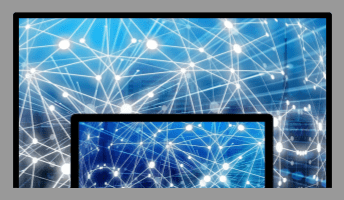
Recurso nº 3: Espelhe seu tablet Fire na TV Fire

Embora não seja mais fornecido com os tablets Fire HD mais recentes, os tablets Fire HDX mais antigos podem ser espelhados diretamente na sua TV Fire, assim como os produtos Chromecast do Google.
- Certifique-se de que seu tablet esteja na mesma rede que sua Fire TV.

- Agora escolha Contextosno menu na parte superior da tela.

- Em seguida, selecione Display e sons, e ative o espelhamento de tela para a TV Fire e o tablet Fire.
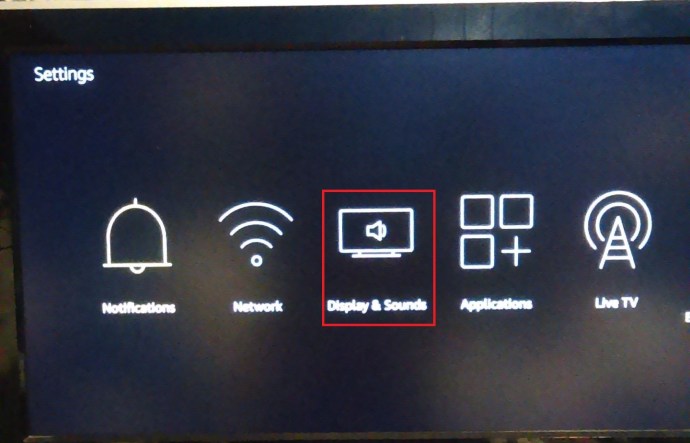
Recurso nº 4: habilite o controle dos pais para manter seus filhos protegidos

A Amazon permite que você coloque o Controle dos Pais em sua conta Amazon Prime Instant ou nos aplicativos instalados em seu dispositivo Fire TV. Essa opção impede que seus filhos acessem conteúdo impróprio e também significa que você não terá nenhum pagamento surpresa.
Embora uma configuração de nível de dispositivo para o Controle dos Pais abranja todo o conteúdo da Amazon em seu dispositivo, você ainda precisará definir um individualmente para outros aplicativos, como o Netflix.
Recurso nº 5: expanda seu armazenamento interno para jogos, vídeos e aplicativos

Como padrão, A Fire TV da Amazon vem com 8 GB de armazenamento interno, enquanto o atual Fire Cube oferece 16 GB.

Embora isso possa parecer razoável, qualquer usuário sério da Fire TV descobrirá que ela enche rapidamente. Felizmente, a última atualização do Amazon Set-top box Fire TV permite que você conecte um stick USB e transfira seus jogos e aplicativos. Não é possível fazer o mesmo facilmente com o dongle Fire TV 2018 nem com o Fire TV Stick, mas você pode comprar um cabo USB OTG e mover manualmente os arquivos para uma unidade externa.
Você precisará certificar-se de que é um stick USB 3.0, formatado para FAT32, ou o Fire TV apagará tudo ao formatá-lo.
- Uma vez conectado, vá para Configurações em seu menu superior.

- Agora, role e selecione Formulários.
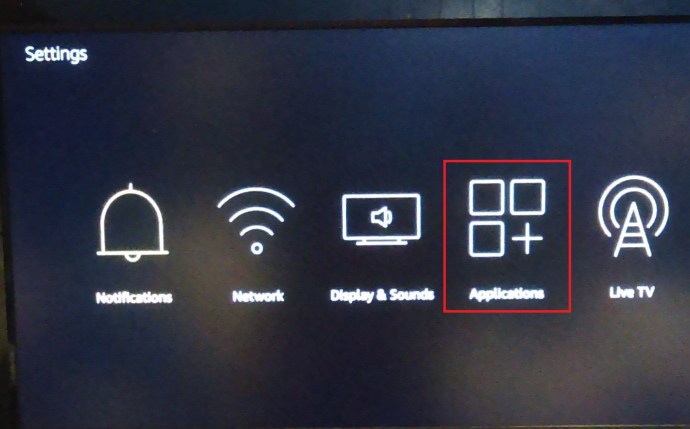
- Em seguida, clique em Gerenciar aplicativos instalados para transferir o conteúdo para o stick USB.

Recurso # 6: conectar fones de ouvido Bluetooth

Você sabia que a Fire TV é compatível com fones de ouvido Bluetooth? Se você não fez, você faz agora. O processo é simples.
- Certifique-se de que seus fones de ouvido estão prontos para emparelhar e, em seguida, selecione Contextos na página inicial da Fire TV.

- Em seguida, role e selecione Controladores e dispositivos Bluetooth na sua TV. Debaixo Outros Dispositivos Bluetooth, você pode selecionar e conectar automaticamente os fones de ouvido.
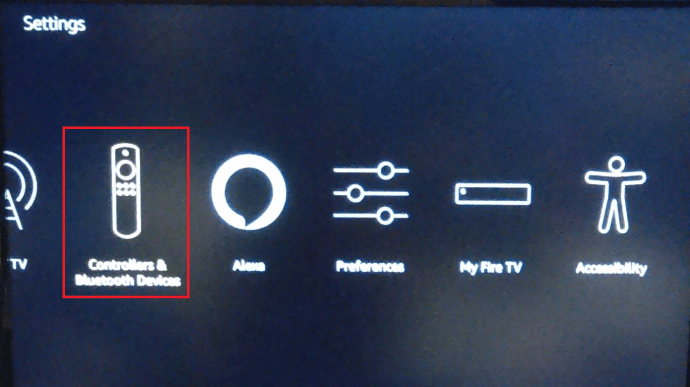
Recurso nº7: mantenha sua tela inicial organizada

Se você não gosta de bagunça na tela inicial, pode remover os aplicativos apresentados na guia usada recentemente. Navegue até o item que deseja remover e, abaixo dele, ao lado de “Mais informações”, selecione o "Retire do recente." Esta opção remove o item escolhido de sua página inicial até a próxima vez que você usar o aplicativo.
Recurso # 8: Crie um protetor de tela personalizado
Para adicionar um protetor de tela personalizado ao seu dispositivo Fire TV, carregue um conjunto de imagens em seu Amazon Cloud Drive. Certifique-se de escolher a mesma conta registrada em sua conta Fire TV. Você obtém 5 GB gratuitos apenas para configurar o armazenamento remoto, então há bastante espaço para fazer upload de algumas imagens brilhantes para decorar aquela linda tela grande quando o dispositivo Fire TV está inativo.
Para acessar as imagens, vá para o “Fotos” guia em seu dispositivo Fire TV e, em seguida, navegue pelas fotos carregadas para definir algumas como um protetor de tela.
Recurso # 9: Instale aplicativos do site da Amazon

Navegar pela Appstore on Fire TV da Amazon pode ser uma dor, especialmente se você estiver com pressa. Mas você sabia que pode instalar aplicativos em seu dispositivo Fire TV diretamente do site da Amazon?
Ao navegar no catálogo online da Amazon ou navegar diretamente para o aplicativo que você deseja, você poderá comprá-lo e enviá-lo para o seu dispositivo Fire TV, desde que esteja vinculado à conta da Amazon onde você comprou o aplicativo.
Como você pode ver acima, os modelos Fire Stick da Amazon oferecem muitos recursos e benefícios interessantes. Os dispositivos são personalizáveis e universais para música, filmes, shows, jogos, fotos, aplicativos, papéis de parede, organização de conteúdo e muito mais! Experimente alguns dos recursos acima!